SEMANA DEL 20 AL 24 DE OCTUBRE.
Tema: EL MICROPROCESADOR
Es el
corazón de nuestras computadoras, algo cuya velocidad todo el mundo tiene claro
que hay que mirar cuando se compra un nuevo equipo. ¿Pero en qué consiste
realmente un procesador?
Un
microprocesador, también conocido como procesador, micro, chip o microchip, es
un circuito lógico que responde y procesa las operaciones lógicas y aritméticas
que hacen funcionar a nuestras computadoras. En definitiva, es su cerebro.
Se recomienda ver los siguientes videos: https://youtu.be/ziMuHUTdDYE
SEMANA DEL 13 AL 17 DE OCTUBRE.
Tema: EL CALENDARIO
Word tiene una función de plantillas
rápidas. Para utilizarlas,
tienes que ir a una página en blanco, pulsar en la pestaña de Insertar, y darle al botón Tabla. Aquí, en vez de seleccionar
el tamaño de la tabla, pulsa en
la opción de Tablas
rápidas que
tienes abajo del todo, y en el desplegable te aparecerán varios
formatos de calendario.
Se recomienda ver los siguientes videos https://youtu.be/d0xGuiVRugo https://youtu.be/lQtzW1Us3ak
SEMANA DEL 29 DE SEP AL 3 DE OCT.
Tema: FONDOS DE PANTALLA.
Encontrar un fondo de pantalla para utilizar en tu
computadora o en tu celular es lo más sencillo del mundo. En Internet
abundan las páginas en las que puedes encontrar un fondo de pantalla con
cualquiera de las características que te imagines, desde paisajes o motivos
navideños hasta fondos de pantalla unicolor.
Podemos modificar como fondo de pantalla de Windows
animaciones, vídeos, webs, relojes y mucho más. Su programación provoca que
destaque su bajo consumo de memoria RAM y de CPU, por lo que no ralentizará el
PC al utilizar sus fondos animados.
Se recomienda ver los siguientes videos: https://youtu.be/oWpzQQSpUao
SEMANA DEL 22 AL 26 DE SEPTIEMBRE.
Tema: EL PROTECTOR DE PANTALLA.
Protector de pantalla. El Protector de pantalla es un
programa que se ejecuta al transcurrir un tiempo determinado para proteger el monitor
de la computadora.
Sí una imagen permanece invariable por mucho tiempo, se
envejecen y deterioran más los puntos de fósforo correspondientes a las zonas
de imagen con alta luminosidad, lo cual va produciendo en la pantalla una
especie de huella de tal imagen.
Para evitar que ocurra, lo mejor es apagar
el monitor cuando el equipo ha de estar inactivo por tiempo largo. Al
dejar encendida la CPU para que siga procesando las tareas o esté
prontamente disponible cuando se requiera.
Se recomienda ver los siguientes videos: https://youtu.be/vbYUAFUhWks
SEMANA DEL 15 AL 19 DE SEPTIEMBRE.
Tema: LA BARRA DE TAREAS.Es una de las partes con más
enfoque, puesto que aquí se ven todas las herramientas de Word. En dicho cuadro
de diálogo se encuentra toda la información y las tareas que podemos aplicar a
la hoja. Todo con el fin de realizar un trabajo adecuado con las diferentes
pestañas empleando el ratón.
Esta barra de herramienta de Word posee
los botones y pestañas de información usados para todos los comandos llamados
estándar. Una de las empresas que más la ha utilizado es Microsoft.
Se recomienda ver los siguientes videos: https://youtu.be/a40I4_fbHGY https://youtu.be/7MmDmWHq91U
SEMANA DEL 8 AL 12 DE SEPTIEMBRE.
Tema: MANEJO DE VENTANAS.
Como muy bien lo sabemos,
Word es un programa donde se pueden realizar diversos tipos de trabajos. El
mismo contiene diversas ventanas y herramientas que nos ayudan a realizar todos
los procesos necesarios dentro de un texto. Debemos tener en cuenta que tanto
las herramientas como la ventana de Word, no es lo mismo.
Las herramientas son todas
aquellas que nos ayudan a personalizar todo el texto en la forma que queramos.
La ventana de Word nos puede permitir guardar los trabajos, imprimirlos,
compartirlos, exportarlos, cerrarlos, etc.
Se recomienda ver los siguientes videos: https://youtu.be/xcBUOxRl-Po https://youtu.be/LaguINRIQPI
SEMANA DEL 1 AL 5 DE SEPTIEMBRE.
Tema: FUENTE (TIPO Y COLOR
DE LETRAS)
Concretamente el tamaño de fuente
de Word se define como
la dimensión, extensión o proporción que se les atribuye a las palabras
contenidas en cualquier texto.
De forma que, dicho tamaño determinará la escala a la cual se podrán visualizar
todas las letras escritas en un documento de Microsoft Word.
Ahora bien, con respecto a
su funcionalidad, resaltamos que
el tamaño de fuente sirve para diferenciar mejor los títulos, subtítulos,
párrafos y citas textuales, en especial; dentro de un texto. Asimismo, esta proporción de las letras
permite resaltar ciertas palabras de interés a lo largo del documento, con el
fin de darles mayor importancia durante la lectura.
Se recomienda ver los siguientes videos : https://youtu.be/4XBTmha5dZ4
SEMANA DEL 25 AL 29 DE AGOSTO.
Tema: SELECCIONAR TEXTOS
En
Word, puede seleccionar todo el texto en un documento (Ctrl+E) o seleccionar
texto o elementos específicos de una tabla con el mouse o con el teclado.
También puede seleccionar texto o elementos que estén en lugares diferentes.
Por ejemplo, puede seleccionar un párrafo de una página y una frase de una
página distinta.
El siguiente video nos permite entender mejor:
SEMANA DEL 18 AL 22 DE AGOSTO.
Tema: GUARDAR DOCUMENTOS
Para guardar un documento de Word, puedes abrir el menú
"Archivo" y hacer clic en "Guardar". Si tienes
requerimientos específicos en cuanto a la publicación o la impresión, también
puedes usar la función "Guardar como" para guardar tu documento con
otro tipo de archivo que no sea MS Word (por ejemplo, PDF). Si quieres
conservar todos los cambios que hiciste en Word, es imprescindible que guardes
el documento al finalizar.
El siguiente video nos permite entender
mejor: https://youtu.be/EQxk8Sbc0Qo
SEMANA DEL 11 AL 15 DE AGOSTO.
Tema: ESCRIBIR EN WORD (UTILIZAR MAYÚSCULAS Y MINÚSCULAS).
1. Seleccione el texto que
quiere cambiar.
2. Vaya a Inicio > Más
opciones de fuente Cambiar mayúsculas y minúsculas.
3. Elija si quiere usar mayúsculas o minúsculas.
El siguiente video nos permite entender mejor: https://youtu.be/ZN9DcTgcwg0
SEMANA DEL 4 AL 8 DE AGOSTO.
Tema: VENTANA DE WORD.
Se le llama ventana de Word
al elemento visible e ideado para escribir en su práctico y versátil marco,
permitiendo plasmar cualquier modalidad de textos, acompañándolo de diversas
fuentes, ilustraciones, color y tamaño de letras. Además, posee un útil y
conveniente corrector ortográfico, un contador de caracteres, entre otras
atractivas y amigables prestaciones. Por algo Microsoft Office Word, se
constituye como un programa universal.
SEMANA DEL 28 DE JULIO AL 01 DE AGOSTO.
Tema: WORD (CONCEPTO, ABRIR Y CERRAR).
Word (Concepto, abrir y
cerrar) Ventana de word; Escribir en Word (Utilizar Mayúsculas
y Minúsculas) Guardar documentos; Seleccionar textos;
Fuente (Tipo y color de letras) Tercer
SEMANA DEL 21 AL 25 DE JULIO.
Tema: IMPRIMIR DOCUMENTOS.
Paso
1: Abre el archivo que deseas imprimir.
Paso
2: Usa algunos atajos del teclado:
Si
tienes un PC, oprime la tecla Control y la tecla P, al mismo tiempo. Si tienes un Mac, oprime la tecla Command y
la tecla P. Verás que aparece la ventana Imprimir.
Si
los atajos no funcionan, puedes encontrar la misma ventana haciendo clic en la
opción Archivo y luego, en Imprimir.
Paso
3: Configura tu impresión: elige el
número de copias que deseas.
Paso
4: Haz clic en la flecha de la opción Impresora, selecciona aquella que vas a
usar.
Paso
5: Elige otros ajustes de configuración
como: las páginas que necesitas imprimir, la orientación de las hojas, las
márgenes y la cantidad de página por hoja.
Paso
6: Cuando todo esté listo, haz clic en Imprimir. En segundos empezará la
operación “llevar al papel lo que ves en la pantalla”.
En
resumen...
Imprimir
es muy fácil, se trata de:
• Ubicarse en el documento o foto.
• Abrir la ventana Imprimir.
• Elegir los ajustes de configuración.
• Hacer clic en el botón Imprimir.
SEMANA DEL 14
AL 18 DE JULIO.
Tema: COMO AGREGAR UN GRÁFICO AL DOCUMENTO EN WORD.
1. Haga clic en
Insertar > Gráfico.
2. Haga clic en el
tipo de gráfico y luego haga doble clic en el gráfico que quiera. ...
3. En la hoja de
cálculo que aparece, cambie los datos predeterminados por su información. ...
4. Cuando termine,
cierre la hoja de cálculo.
Se recomienda ver
el siguiente video. https://youtu.be/A6eVFCKmuhY
SEMANA DEL 16 AL 20 DE JUNIO.
Tema: REPASO DE LOS TEMAS VISTOS Y CIERRE DEL PERIODO.
Una forma de repasar
podría ser la siguiente:
- Hacer
una repetición activa del esquema, resumen, mapa
conceptual o la ayuda gráfica que hemos utilizado a la hora de
estudiar (poniendo atención).
- Se
aconseja que sea oral para que sea más rápido
- Hay
que intentar hacer un esfuerzo para recordar las ideas principales sin
consultar nada
- Consultar
el esquema para comprobar posibles lagunas.
Si hemos
tenido fallos o no hemos recordado algo, releer esquemas y/o temas
SEMANA DEL 9 AL 13 DE JUNIO.
Tema: Ventana de Word. https://youtu.be/LaguINRIQPI¿Qué es la ventana de Word?
Esta
barra de herramientas te ayuda a realizar tareas de Word rápidamente
mediante el acceso a un solo clic a los comandos utilizados frecuentemente. Los
controles de la ventana son un conjunto de tres botones en la
esquina superior derecha de la ventana del programa.
SEMANA DEL 2 AL 6 DE JUNIO.
Tema:
TALLER DE PRACTICA
DE LOS DIFERENTES TEMAS VISTOS.
PARTES DE UNA VENTANA EN WINDOWS
Menú de control – Contiene todas las operaciones que se
pueden hacer con la ventana.
Barra de títulos - Muestra el título de la ventana.
Además, sirve para mover la ventana.
Botones Minimizar, Maximizar y
Cerrar. Estos botones ocultan la ventana, la agrandan para llenar toda la
pantalla y la cierran, respectivamente.
Barra de desplazamiento. Le permite desplazar
el contenido de la ventana para ver información que actualmente no es visible.
Bordes – Permiten reducir o ampliar el
tamaño de la ventana.
SEMANA DEL 26 AL 30 DE MAYO.
Tema:
Word (Concepto,
abrir y cerrar).
Salir cierra Word y Cerrar te permite cerrar el
documento que tienes abierto. c) Salir sólo
te permite cerrar Word si no hay ningún documento abierto.
Haz clic en la pestaña Archivo del programa
de Office que estás usando. Esta se encuentra ubicada en la parte superior izquierda
de la pantalla del programa. Verás que aparece el menú desplegable de la
pestaña Archivo, también llamada Vista Backstage. Finalmente haz
clic en el botón salir.
SEMANA DEL 19 AL 23 DE MAYO.
Tema:
Imprimir documentos.
Imprimir un documento en
Word
- Seleccione Archivo > Imprimir.
- Para obtener una vista previa de cada página, seleccione las
flechas hacia delante y hacia atrás en la parte inferior de la página. ...
- Elija el número de copias y las demás opciones que desee y
seleccione el botón Imprimir.
SEMANA DEL 12 AL 16 DE MAYO.
Tema:
Corregir ortografía.
En el menú de Word, haga clic en Preferencias
> Ortografía y gramática. En el cuadro de diálogo Ortografía y
gramática, en Ortografía, active o desactive la casilla
Revisar ortografía mientras escribe.
En Gramática, active o desactive la casilla Revisar
gramática mientras escribe.
Veamos los siguientes videos: https://youtu.be/fOkcnXC07EI https://youtu.be/SzGBkklwS0Y
SEMANA DEL 5 AL 9 DE MAYO.
Tema: INSERTAR IMAGEN.
- Selecciona
la imagen que quieres agregar al documento.
- Ajusta
su tamaño arrastrando los puntos que rodean la imagen hacia adentro o
hacia afuera. Para cambiar la posición de la imagen haz clic en el centro
de ella y arrástrala.
- En
la pestaña Imagen, ve a la opción Ajustar texto.
Para escribir al lado de ésta, elige Cuadrado a la izquierda o Cuadrado
a la derecha. Si prefieres insertar la imagen sin mover el texto,
selecciona Detrás del texto. Veamos el video: https://youtu.be/U-EdE8yQHyw
SEMANA DEL 28 DE ABRIL AL 2 DE MAYO.
Tema: ALINEACIÓN DEL TEXTO
Siga uno de estos procedimientos:
1. Para alinear el texto a
la izquierda, presione Ctrl+L.
2. Para alinear el texto a
la derecha, presione Ctrl+R.
3. Para centrar el texto,
presione Ctrl+E
Los siguientes videos tutoriales nos ayudan a entender mejor: https://youtu.be/Pwc0ZVn46a0
SEMANA DEL 21 AL 25 DE ABRIL.
Tema: CONFIGURAR PÁGINAS.
El siguiente video nos ubica y enseña como configurar páginas
en Word
La configuración de la página no es más que aquello que el
usuario debe configurar antes de imprimir el documento, como lo son los
márgenes de la hoja, el tamaño de papel, la orientación de la hoja, los saltos
de página, entre otros aspectos a tomar en cuenta.
Es importante mencionar que la configuración de página
siempre está presente cuando se trabaja en Word, y esto se quede a que el
programa asigna valores predeterminado para estos parámetros, por lo que
mayormente los usuarios trabajan en el procesador de texto sin saber que existe
una configuración de página previa.
SEMANA DEL 07 AL 11 DE ABRIL.
Tema: ABRIR DOCUMENTOS (IDENTIFICAR EL ICONO DE LOS ARCHIVOS DE WORD)
La pestaña Abrir del menú Archivo muestra la lista de
archivos que ha abierto recientemente e incluye vínculos a los lugares en los
que suele almacenar archivos.
Abrir un archivo de Texto de en Word
- Haga clic en la pestaña Archivo.
- Haga clic en Abrir.
- Para ver solo los archivos guardados en el formato Word, en la
lista Archivo de tipo, haga clic en Texto de Word.
- Haga clic en el archivo que desee abrir y, a
continuación, haga clic en Abrir.
SEMANA DEL 31 DE MARZO AL 4 DE ABRIL.
Tema: LAS BARRAS DE LA VENTANA DE WORD.Situada en la esquina superior izquierda de
la ventana de Word, la barra de herramientas
de acceso rápido contiene algunos de los comandos más utilizados como Guardar,
Deshacer o Rehacer. Se pueden añadir más comandos a la barra de
acceso rápido según las necesidades.
Ver los
siguientes videos: https://youtu.be/F7ucaXGufgw https://youtu.be/xcBUOxRl-Po
SEMANA DEL 24 AL 28 DE MARZO.
Tema: TALLER DE REPASO PRIMER PARIODO
Se realizará un repaso de los temas visos durante este periodo, para
esto revisaremos el taller N° 1 de informática.
SEMANA DEL 17 AL 21 DE MARZO.
Tema: ¿QUÉ SIGNIFICA CONFIGURAR UNA PÁGINA?
En la pestaña Inicio. Seleccione el salto de sección de la sección que
quiere cambiar. En el menú Formato, seleccione Documento y haga clic en
Configurar página. En la lista Tamaño de papel, seleccione
un tamaño de papel y haga clic en Aceptar
Significa ajustar
parámetros antes de empezar a trabajar en un documento,
como lo es con las márgenes.
|
|
También podemos ajustar
tamaño de la hoja.
|
|||
|
Cambiar también la orientación de la hoja |
||||
SEMANA DEL 10 AL 14 DE MARZO.
Tema: Microsoft Word
¿Qué es un procesador de texto?
Como hemos aprendido, un procesador de texto es un
dispositivo o software capaz de crear, almacenar e imprimir documentos de
texto. Permite a los usuarios escribir y modificar texto, visualizarlo en una
pantalla, guardarlo electrónicamente e imprimirlo. Estos programas son
excelentes herramientas para el usuario medio que necesita crear documentos con
mucho texto.
Ventajas de un procesador de textos
- En
primer lugar, con un procesador de texto podemos editar un texto, elegir
la tipografía, el tamaño de letra, herramientas de resaltado (negrita, por
ejemplo), entre otras posibilidades que dan al texto agilidad.
- También
es posible alinear el texto, elegir el espacio entre párrafos y el
interlineado, incorporar elementos como imágenes, hipervínculos,
encabezados y pies de páginas, saltos de página, formas, etcétera.
- Ofrecen
además correctores ortográficos y diccionarios para
buscar sinónimos o traducir palabras de un idioma a otro.
- Es
posible insertar imágenes y gráficos dentro del mismo texto.
- También
permiten la creación de tablas, realizar listas con numeración o viñetas.
Veamos los siguientes videos: https://youtu.be/EB09Auma8NU https://youtu.be/cR6mwPVJrtg
SEMANA DEL 03 AL 07 DE MARZO.
Tema: CREAR CARPETAS.
Paso 1: Haz clic en "Archivo" y "Guardar como". Aparecerá el
cuadro de diálogo con la opción "Guardar como".
Paso 2: Busca en la esquina superior derecha del cuadro de diálogo de
"Guardar como". La carpeta con una estrella es el botón que debes
seleccionar para crear una "Nueva carpeta". Antes de hacer clic en
"Nueva carpeta", mira el directorio y la unidad que está abierta. Si
esta es la ubicación en la cual deseas crear una nueva carpeta, a continuación,
salta al Paso 4. Si deseas crear la nueva carpeta en un directorio diferente o
unidad, salta al Paso 3.
Paso 3: Considera dónde deseas crear la nueva carpeta. En la parte superior de
la ventana "Guardar cómo", en la casilla "Guardar en",
indica qué carpeta o directorio está actualmente abierto. Para cambiar esa
ubicación a otra carpeta o directorio, haz clic en la flecha hacia abajo al
final de la ventana de "Guardar en" y luego elige la nueva ubicación.
También puedes hacer clic en el icono que indica "Subir un nivel", el
cual se representa en la parte superior derecha del cuadro de diálogo como una
carpeta con una flecha azul.
Paso 4: Haz clic en "Nueva carpeta" y aparecerá el cuadro de diálogo
"Nueva carpeta" con una caja abierta en la cual debes escribir el
nombre que desees establecer para esa nueva carpeta. Después de ingresar el
nombre de la nueva carpeta, haz clic en "Aceptar". La opción "Guardar
como" mostrará entonces la nueva carpeta como la ubicación de Guardar
como.
Paso 5: Ingresa el nombre para el documento y haz clic en "Guardar"
para guardar el archivo en la carpeta.
Ver los
siguientes videos: https://youtu.be/PqXTOJnzRE8 https://youtu.be/r7oxsnkq_BY
SEMANA DEL 24 AL 28 DE FEBRERO.
Tema: ACCIONES DEL RATÓN.¿Qué
es el mouse?
En informática,
se denomina mouse (del inglés:
“ratón”), ratón, apuntador o puntero a un dispositivo
periférico de entrada, de uso manual, diseñado para facilitar la interacción
del usuario con las interfaces de entorno gráfico de
numerosos sistemas informáticos. Hoy en día es un accesorio popular y
tradicional de la computación. El mouse funciona
captando a través de diversos mecanismos el movimiento que el usuario le imprime al desplazarlo con su mano, y lo traduce en
la pantalla a través de la posición de un cursor o puntero, usualmente en forma de
flecha o de mano.
El mouse tiene el cometido de reflejar los movimientos de nuestra mano en el
entorno gráfico virtual del sistema, es decir, de servir de extensión o de representación de nuestra
voluntad dentro del sistema informático.
Así, podemos
dictar al sistema qué aplicaciones queremos ejecutar, presionando el botón (o
uno de ellos: el
mouse Macintosh posee un único botón, mientras el mouse IBM posee dos)
sobre el ícono que lo representa, o incluso adónde nos gustaría desplazarlo en
el sistema de carpetas, representado mediante ventanas que exhiben su
contenido.
Igualmente, el
mouse puede servir como interfaz con software de aplicación como
videojuegos, hojas de cálculo y mucho más.
Fuente: https://concepto.de/mouse/#ixzz7ttO2wTbh
Ver los siguientes videos: https://youtu.be/XuADSxh80yk https://youtu.be/_31FVHM0Obs
SEMANA DEL 17 AL 21 DE FEBRERO.
Tema: ABRIR Y CERRAR DOCUMENTOS.
Abrir un archivo de Texto en
Word
- Haga clic en la pestaña Archivo.
- Haga clic en Abrir.
- Haga clic en Examinar,
- Para ver solo los archivos guardados
en el formato, haga clic en la lista de tipos de archivo junto al cuadro
Nombre de archivo y, a continuación, haga clic.
- Haga clic en el archivo que desee
abrir y, a continuación, haga clic en Abrir.
Guardar un documento de Word.
- Haga clic en la pestaña Archivo.
- Haga clic en Guardar como.
- Haga clic en Examinar y, a
continuación, seleccione la ubicación donde desea guardar el archivo.
- En la lista Guardar como tipo,
haga clic en texto.
- Asigne un nombre al archivo y
guárdelo.
Ver los
siguientes videos: https://youtu.be/XgP8DzRK4fA https://youtu.be/9gOEYqZPQpc
SEMANA DEL 10 AL 14 DE FEBRERO.
Tema: BOTÓN INICIO
El botón de
inicio en Windows
En la versión Windows,
cuando el usuario hace clic sobre el botón de inicio, accede a los
siguientes elementos:
-Las aplicaciones que más
utiliza de forma frecuente.
-El explorador de archivos,
que le va a permitir acceder a todo el conjunto de carpetas y documentos que
posee en su ordenador.
-El elemento de
configuración, a través del cual podrá establecer los parámetros que desee
oportunos tanto en cuanto a pantalla, redes y seguridad como a los periféricos
que conecte a su computadora.
-Sistema para apagar,
suspender o reiniciar el equipo.
-Sistema de búsqueda para
encontrar cualquier documento, imagen, vídeo o carpeta que necesite.
-De la misma manera, de un
solo vistazo puede acceder, también hay contenido que le puede resultar
interesante. Entre el mismo se encuentran desde noticias hasta predicciones
meteorológicas, pasando por el acceso a su correo electrónico o algunos de los
últimos mensajes que han sido publicados en redes sociales.
Ver los
siguientes videos: https://youtu.be/7eyybLdCuu4
SEMANA DEL 03 AL 07 DE FEBRERO.
Tema: HARDWARE Y SOFTWARE¿Cuál es el software? Estos
son los programas informáticos que hacen posible la ejecución de tareas
específicas dentro de un computador. Por ejemplo, los sistemas operativos,
aplicaciones, navegadores webs, juegos o programas. Estas características
siempre trabajan de la mano
Hardware es el
conjunto de componentes físicos de los que está hecho el
equipo y software es el conjunto de programas o
aplicaciones, instrucciones y reglas informáticas que hacen posible el
funcionamiento del equipo.
Ver los siguientes videos: https://youtu.be/gVaE2F0jOJs
SEMANA DEL 27 AL 31 DE ENERO
Tema: CONFIGURACIÓN DE PÁGINA.
LOGRO: Establece los parámetros antes de comenzar un trabajo.
Para configurar una página:
- Abrir el menú Archivo.
- Seleccionar el comando Configurar
página. Aparecerá un cuadro diálogo con cuatro apartados: Márgenes,
tamaño del papel, fuente del papel y diseño de página.
- Establecer valores en los parámetros
de todos o algunos de los apartados.
- Oprimir el botón Aceptar.
Ver los siguientes videos: https://youtu.be/jbCwpp02e1I

















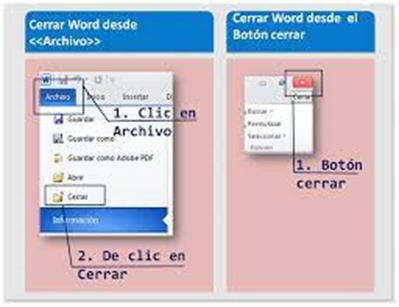







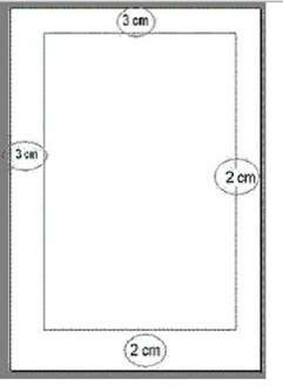

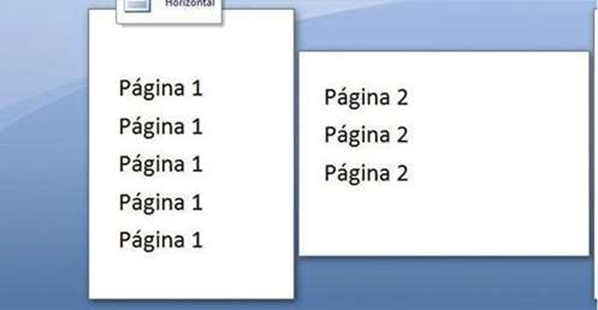






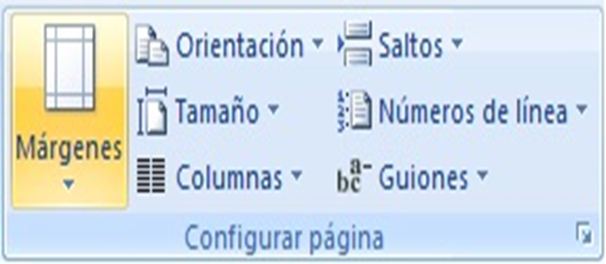


No hay comentarios:
Publicar un comentario